집 >소프트웨어 튜토리얼 >사무용 소프트웨어 >Word 파일을 암호화하는 방법
Word 파일을 암호화하는 방법
- 王林앞으로
- 2024-03-21 08:30:071052검색
PHP 편집기 Xigua가 Word 파일을 암호화하는 방법을 소개합니다. Word 파일 암호화는 다른 사람이 쉽게 보거나 변조하지 못하도록 파일 콘텐츠를 효과적으로 보호할 수 있습니다. Word에서는 파일 보안을 보장하기 위해 비밀번호를 설정하여 파일을 암호화할 수 있습니다. Word 파일을 암호화하려면 파일을 저장할 때 비밀번호를 설정하거나 파일 속성의 암호화 옵션을 통해 설정할 수 있습니다. 이러한 간단한 단계를 통해 Word 파일에 보안 보호를 쉽게 추가하고 정보 유출 위험을 피할 수 있습니다.
예: Word의 번역 기능 및 주석 기능 사용, 중요한 문서의 경우 내용이 도난당하거나 기사가 악의적으로 변조되는 것을 방지하기 위해 파일을 암호화해야 합니다. 이번에는 Word의 특정 작업이 포함됩니다. 파일 암호화 네, 오늘은 단계를 공유해드릴테니 꼼꼼히 살펴보셔도 됩니다!
먼저 [파일]을 열고 [정보]를 선택한 후, 아래 그림의 빨간색 원과 같이 [문서 보호] 드롭다운 메뉴에서 [비밀번호로 암호화] 옵션을 클릭하세요.
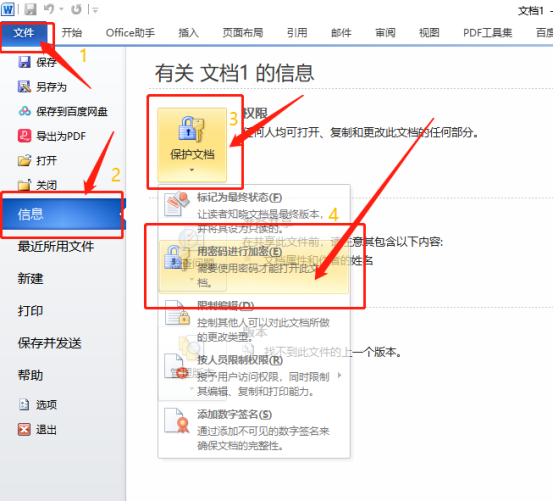
2. 이때 [암호화된 문서] 창이 뜹니다. 거기에 비밀번호를 입력하고 [확인]을 눌러 다시 비밀번호를 확인합니다(아래 그림 참조).
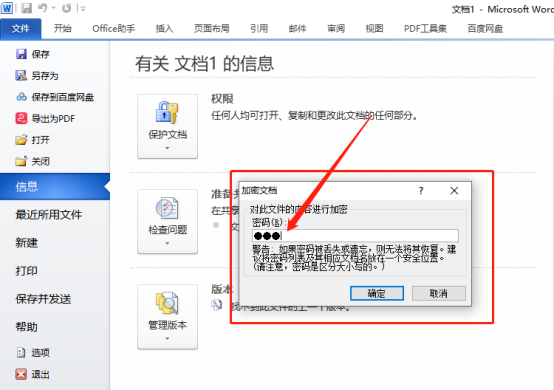
워드 파일을 암호화하는 작업은 매우 간단합니다. 단 2단계만 거치면 완료됩니다. 하지만 문서를 암호화한 후 설정한 비밀번호를 잊어버리면 매우 번거롭습니다. 그것을 검색하십시오. 문서를 암호화한 후에는 문서의 엄격함이 보장됩니다. 직장에서 중요한 일부 문서의 경우 이 방법을 사용할 수 있으며 이는 매우 실용적입니다. 주변 친구들이 이 작업 단계를 사용하는 방법을 모른다면 공유하고 함께 배울 수 있습니다! 마지막으로 위의 단계가 모든 사람에게 도움이 되기를 바랍니다!
위 내용은 Word 파일을 암호화하는 방법의 상세 내용입니다. 자세한 내용은 PHP 중국어 웹사이트의 기타 관련 기사를 참조하세요!

